将 M3U8 转换为 MP4 的三大工具 [从流到文件]
虽然 M3U8 已成为在线流媒体视频的常用格式,但您可能会问,如何在没有互联网连接的情况下打开它?将 M3U8 转换为 MP4 是一种实用的解决方案!MP4 不仅可以确保兼容性,还可以增强您的观看体验。只有使用正确的工具才能完成这种转换。因此,这篇文章为您提供了三种将 M3U8 文件转换为 MP4 的方法,以便保存直播以供日后使用、与朋友分享等等。
M3U8 与 MP4:它们的简要定义
如今,文件格式种类繁多,您知道每种格式都有不同的用途和功能,例如 M3U8 和 MP4。因此,在向您介绍将 M3U8 转换为 MP4 的方法之前,请先在本节中简要了解每种格式。
什么是 M3U8 格式?
M3U8 是一种常用于流媒体视频的格式,其中包含对多媒体文件的引用。它通常与 HTTP Live Streaming 一起使用,HTTP Live Streaming 是 Apple 为在互联网上流式传输视频音频内容而制定的协议。此外,M3U8 格式还可用作播放列表,帮助媒体播放器从各种视频文件块中流式传输内容,这些文件块通常采用不同分辨率的编解码器以适应多样化的网络条件。
如何打开 M3U8 文件?
此文件通常可以使用支持流媒体协议的媒体播放器打开,例如 VLC Media Player 或其他兼容 HLS 的播放器。有了它们,您可以轻松打开和查看 M3U8 文件指定的播放列表文件。虽然这种格式非常适合直播和其他流媒体服务,但它需要互联网连接,因此您无法将其用于离线观看。
什么是 MP4 格式?
另一方面,MP4 是一种通用视频文件格式。它不仅可以保存视频,还可以保存音频、图像甚至字幕。这些文件以其高质量的视频和高效的压缩技术而闻名,可以为您提供清晰的画面而不会占用太多空间。此外,这种格式的一大优点是您无需互联网连接即可享受它。无论您使用什么设备,从智能手机到平板电脑,MP4 文件都可以轻松播放和享受。
最终,无论您是想实时流式传输内容还是离线观看视频,了解这两种格式 M3U8 和 MP4 都可以帮助您根据自己的需求选择正确的格式。现在,请按照以下方法将 .m3u8 转换为 mp4。
如何将 M3U8 转换为 MP4(详细步骤)
幸运的是,在将 M3U8 转换为 MP4 时,有很多工具可以简化此过程。仔细看看当今三种流行的选项,它们提供独特的功能和方法,可帮助您实现无缝 M3U8 文件到 MP4 的转换。
1.4Easysoft Total Video Converter
此列表中的第一站是 4Easysoft 全视频转换器。这是一款多功能的程序,在将 M3U8 文件转换为 MP4 视频时,您不应错过它。除了支持广泛的输入和输出格式外,它还为您提供各种可自定义的转换设置,例如分辨率、比特率和帧速率,让您获得所需的输出文件。另一件事是,它具有基本的编辑工具,例如修剪、裁剪和合并,可让您在转换前完善视频!凭借其全面的视频转换功能和简单的操作,该软件是初学者和有经验的用户的绝佳选择。

确保您的视频在整个过程中保持高质量。
支持多种格式转换,包括M3U8和MP4格式。
让您根据自己的喜好调整设置,例如分辨率、编解码器、质量等。
使用批量转换功能同时转换多个文件。
步骤1一旦 4Easysoft 全视频转换器 在您的屏幕上启动后,开始上传您的 M3U8 文件。直接转到“添加文件”按钮浏览它,或直接将其拖放到程序中。

第2步前往“全部转换为”下拉列表打开格式窗口。选择“视频”选项卡,然后根据所需的配置文件设置将“MP4”确定为输出格式。

您可以保持原样,也可以使用“自定义配置文件”按钮自行调整,以根据需要设置分辨率、编解码器、质量等。

步骤3返回主页后,选择转换后的 M3U8 到 MP4 的路径和名称。通过“全部转换”按钮开始转换过程。

2. VLC
除了播放功能外,这款开源媒体播放器 VLC 还包含强大的转换工具。此内置工具支持批处理和调整各种参数以获得所需的输出文件。如果您想将 M3U8 转换为 MP4 视频而无需其他软件,此程序的界面和广泛的格式支持使其成为可靠的选择。
步骤1在屏幕上启动 VLC 媒体播放器。立即前往“媒体”菜单开始,然后转到“打开网络流”选项。
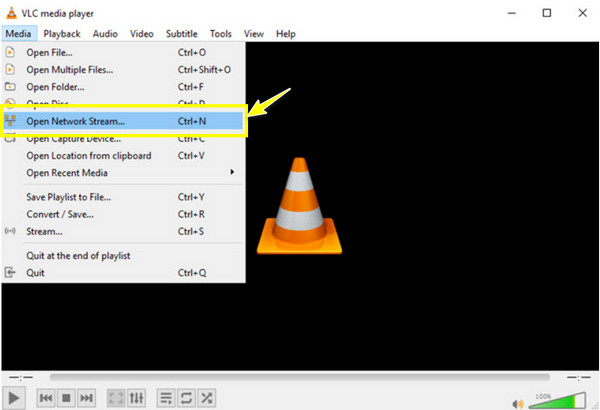
第2步 在对话框中,将 .m3u8 链接粘贴到“请输入网络 URL”字段。下方按钮应从“播放”更改为“转换”。单击它以继续。
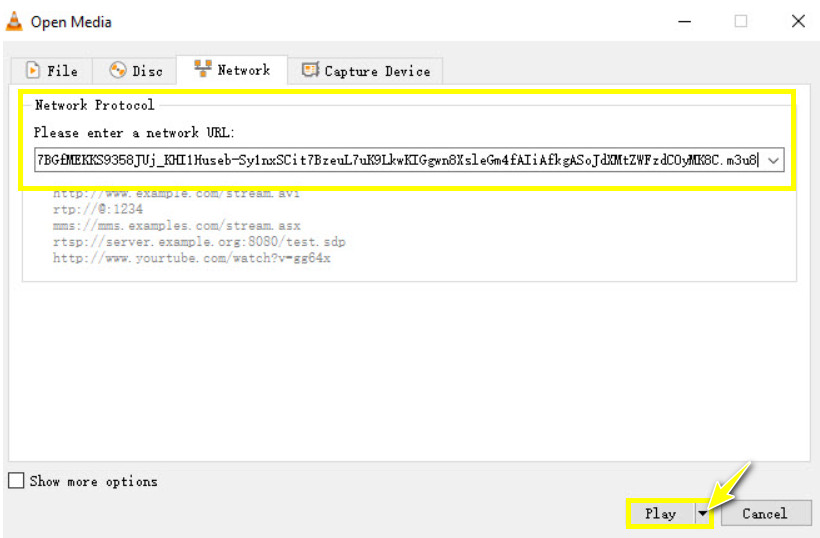
步骤3 接下来,从新的“转换”对话框中,前往“配置文件”下拉菜单并选择“视频 - H.264 + MP3 (MP4)”。为转换后的 M3U8 到 MP4 文件选择文件位置和名称。
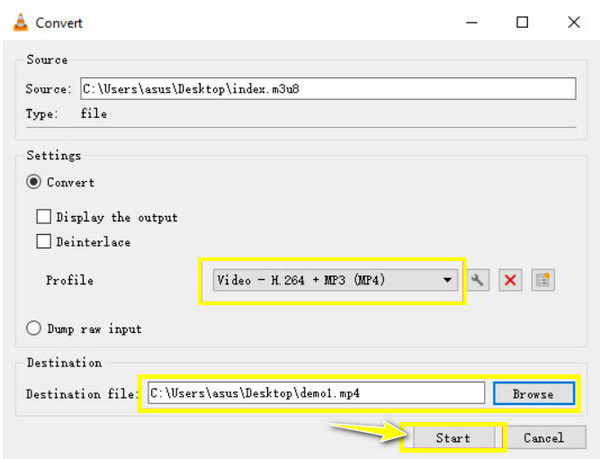
步骤4完成文件设置后,单击“开始”按钮启动操作。程序将处理您的 M3U8 文件并将其作为 MP4 保存到您指定的位置。
3. FFmpeg
FFmpeg 的转换过程有所不同。此工具是一个功能强大的命令行,可处理多媒体数据。FFmpeg 以其先进的视频和音频处理功能而闻名,还可对转换过程进行精确控制。虽然与普通转换器相比,它的学习曲线可能比较陡峭,但这种解决方案在需要执行除 M3U8 到 MP4 之外的复杂转换的专业人士中很受欢迎。
步骤1从主网站下载并获取 FFmpeg。然后,通过 Windows 上的“命令提示符”和 Mac 上的“终端”在计算机上启动命令行窗口。
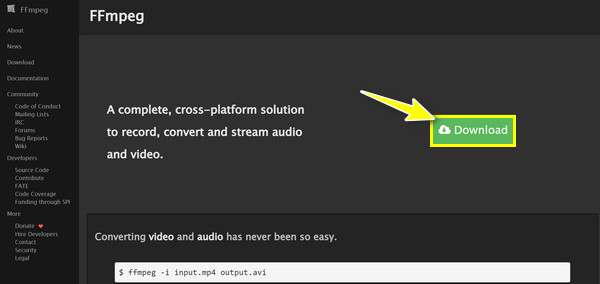
第2步要将 M3U8 格式转换为 MP4,请输入以下命令:ffmpeg -i input link.m3u8 -c copy output.mp4。
将“输入链接”替换为您的 M3U8 文件的链接,将“输出”替换为您所需的输出文件名。按“Enter”键。
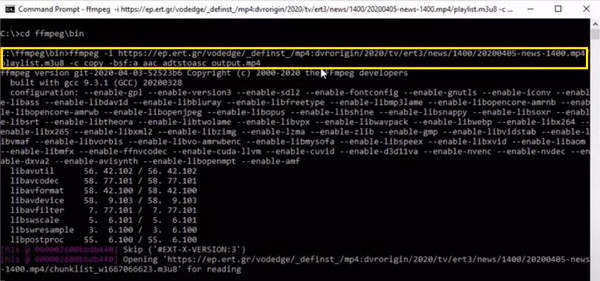
步骤3然后程序会在屏幕上显示进度。等待它完成。稍后,检查转换后的 MP4 文件的输出目录。
结论
无论您是处理流媒体视频以供稍后观看,还是想要为项目标准化视频格式,将 M3U8 转换为 MP4 都会让您更轻松。这不仅是因为后一种格式受到广泛支持,还因为它更方便查看、编辑和共享。在执行此任务的所有工具中, 4Easysoft 全视频转换器 保证提供无缝转换过程,同时保持质量。借助批处理和高级编辑工具等功能,有许多令人兴奋的功能,因此请立即下载并准备在视频中实现您想要的效果。

 发布者
发布者 